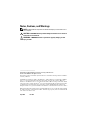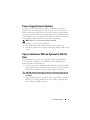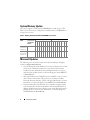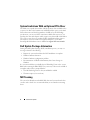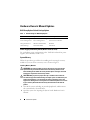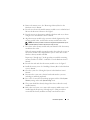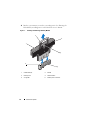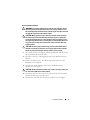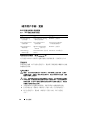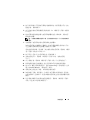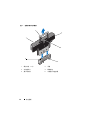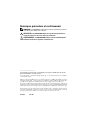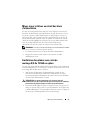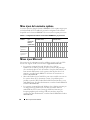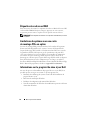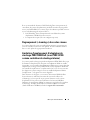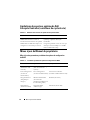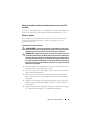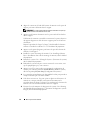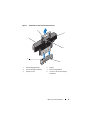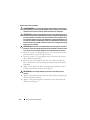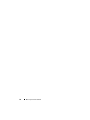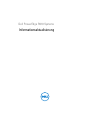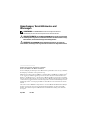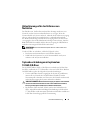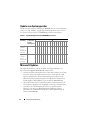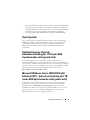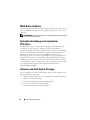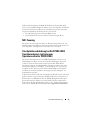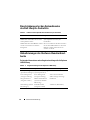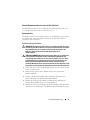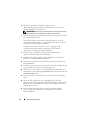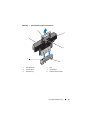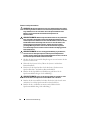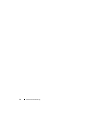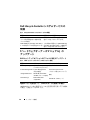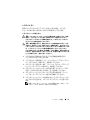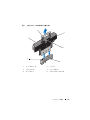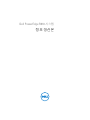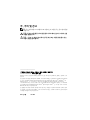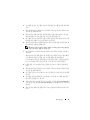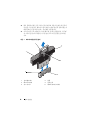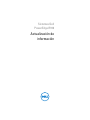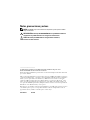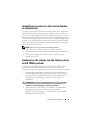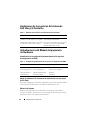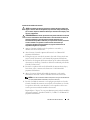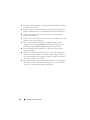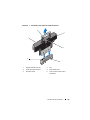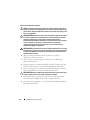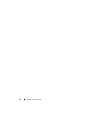La page est en cours de chargement...
La page est en cours de chargement...
La page est en cours de chargement...
La page est en cours de chargement...
La page est en cours de chargement...
La page est en cours de chargement...
La page est en cours de chargement...
La page est en cours de chargement...
La page est en cours de chargement...
La page est en cours de chargement...
La page est en cours de chargement...
La page est en cours de chargement...
La page est en cours de chargement...
La page est en cours de chargement...
La page est en cours de chargement...
La page est en cours de chargement...
La page est en cours de chargement...
La page est en cours de chargement...
La page est en cours de chargement...
La page est en cours de chargement...
La page est en cours de chargement...
La page est en cours de chargement...
La page est en cours de chargement...
La page est en cours de chargement...

Systèmes Dell
PowerEdge
R910
Mise à jour des
informations

Remarques, précautions et avertissements
REMARQUE : une REMARQUE indique des informations importantes qui peuvent
vous aider à mieux utiliser votre ordinateur.
PRÉCAUTION : une PRÉCAUTION indique un risque de dommage matériel ou
de perte de données en cas de non-respect des instructions.
AVERTISSEMENT : un AVERTISSEMENT indique un risque d'endommagement
du matériel, de blessures corporelles ou même de mort.
____________________
Les informations contenues dans cette publication sont sujettes à modification sans préavis.
© 2010-2011 Dell Inc. tous droits réservés.
La reproduction de ce document de quelque manière que ce soit sans l'autorisation écrite de Dell Inc.
est strictement interdite.
Marques commerciales utilisées dans ce document : Dell™, le logo DELL et PowerEdge™ sont des
marques de Dell Inc. Intel
®
est une marque déposée d'Intel Corporation aux États-Unis et dans d'autres
pays. Microsoft
®
, Windows
®
et Windows Server
®
sont des marques déposées de Microsoft
Corporation aux États-Unis et/ou dans d'autres pays. Broadcom
®
est une marque déposée de Broadcom
Corporation et/ou de ses filiales aux États-Unis et dans certains autres pays. Red Hat Enterprise Linux
®
et Enterprise Linux
®
sont des marques déposées de Red Hat, Inc. aux États-Unis et dans d'autres pays.
D'autres marques et noms commerciaux peuvent être utilisés dans ce document pour faire référence
aux entités revendiquant la propriété de ces marques ou de ces noms de produits. Dell Inc. rejette tout
intérêt propriétaire dans les marques et les noms commerciaux autres que les siens.
Avril 2011 Rév. A01

Mise à jour des informations 27
Mises à jour relatives au retrait des blocs
d'alimentation
La carte de montage d'E/S dotée d'un port réseau 10G nécessite au moins
deux blocs d'alimentation pour l'alimentation de veille du système. Si vous
retirez du système les câbles d'alimentation en CA lorsque le système est
alimenté en CC, celui-ci peut fonctionner temporairement en dessous du
niveau d'alimentation minimal requis. Le journal des événements système
(SEL) du contrôleur BMC peut enregistrer des erreurs d'alimentation de la
carte de montage VR2/ES et/ou des erreurs fatales PCIe lorsque
l'alimentation en CA du système est inférieure au minimal requis.
REMARQUE : ces erreurs n'ont pas d'incidence sur le fonctionnement du système.
Pour éviter ces erreurs, vérifiez les points suivants :
• Le système fonctionne avec au moins deux blocs d'alimentation.
• Éteignez le système avant de retirer ou de connecter ses câbles
d'alimentation en CA.
Limitations du système avec carte de
montage
E/S de 10 GbE en option
La carte de montage E/S de 10 GbE offre deux ports SFP+ 10 Go utilisant un
contrôleur Broadcom 57711 et deux ports 1 GbE. Les limitations avec la carte
de montage E/S 10 GbE sont les suivantes :
• Afin d'assurer la redondance de l'alimentation du système, la carte
nécessite le branchement des quatre blocs d'alimentation à la source
de
courant alternatif. L'alimentation du système devient non redondante
si l'un des blocs d'alimentation est retiré.
PRÉCAUTION : une panne d'alimentation ou le retrait d'un autre bloc
d'alimentation après que l'alimentation du système soit devenue non redondante
peut entraîner une panne du système et conduire à la perte de données.
• La fonction WOL (Wake On LAN, réveil par le réseau) n'est pas prise en
charge sur les ports
SFP+
10 Go à cause de limitations de conception du
contrôleur Broadcom 57711. Cependant, la fonction est prise en charge sur
les deux ports 1
GbE disponibles sur la carte de montage.

28 Mise à jour des informations
Mise à jour de la mémoire système
Le système prend en charge des barrettes RDIMM de 32 Go à quatre rangées pour
un total maximal de 2 To. Le tableau 1 présente les configurations de mémoire
disponibles avec les barrettes RDIMM 32 Go sur un système à quatre processeurs.
Tableau 1. Configuration de mémoire avec barrettes RDIMM 32 Go, par processeur
Mises à jour Microsoft
Vous trouverez des informations sur les problèmes ci-après sur le site Web
d'aide et de support de Microsoft à l'adresse support.microsoft.com :
• Les systèmes exécutant Microsoft Windows Server 2003 ou
Windows
Server 2008 ne peuvent pas passer en mode veille prolongée
s'ils
sont dotés de plus de 4 Go de mémoire. Pour plus d'informations sur
l'activation de l'hibernation sur les systèmes dotés de plus de 4
Go de
mémoire, consultez l'article KB888575 de la base de connaissances à
l'adresse
microsoft.com
.
• Microsoft Windows Server 2008 R2 ne peut ni être installé ni exécuté sur
les systèmes dotés d'1
To de mémoire système. Ce problème peut se
produire en modes UEFI (Unified Extensible Firmware Interface) ou en
mode BIOS hérité. Pour plus d'informations, consultez l'article KB980598
à l'adresse
microsoft.com
.
• Les systèmes exécutant Microsoft Windows Server 2008 ne prennent pas
en charge l'amorçage
iSCSI si une carte SD est installée dans leur
module
SD interne. En outre, l'amorçage iSCSI ne fonctionne pas
lorsqu'un périphérique de stockage
USB est inséré dans un port du
système. Pour plus d'informations, consultez l'article KB968410 à l'adresse
microsoft.com
.
Mode de
mémoire
Mémoire totale
(par
processeur) /
Mémoire
système totale
Carte de montage A (capacité
de mémoire en Go)
Carte de montage B (capacité
de mémoire en Go)
1
5
2
6
3
7
4
8
1
5
2
6
3
7
4
8
Puissance et
performances
optimisées
256 Go / 1 To 32 32 32 32 32 32 32 32
Puissance et
performances
optimisées
512 Go / 2 To 32 32 32 32 32 32 32 32 32 32 32 32 32 32 32 32

Mise à jour des informations 29
Mémoire flash
Le support VFlash fourni par Dell n'est pas partitionné de sorte à pouvoir
prendre en charge la fonctionnalité de mémoire flash virtuelle du module
iDRAC6 Enterprise. La première fois que vous utilisez la fonctionnalité de
mémoire flash virtuelle, vous êtes invité à formater le support à l'aide de
l'interface utilisateur du module iDRAC.
Limitation d'adresse de Red Hat Enterprise Linux
5.4 avec 1 To (lorsque le mode mémoire RAS n'est
pas utilisé)
Red Hat Enterprise Linux 5.4 connaît une limitation d'adresse avec une
mémoire système de 1 To. Pour installer Red Hat Enterprise Linux 5.4,
utilisez le temporisateur mem=1024G. Le système ne démarre pas sur le
système d'exploitation si un temporisateur mem=1024G n'est pas utilisé.
Pour plus d'informations, consultez l'article de la base de connaissances à
l'adresse kbase.redhat.com/faq/docs/DOC-25412.
Microsoft Windows Server 2003 R2 SP2 (x64)
Edition avec limitation SP2 s'il est doté d'une
mémoire système de 1
To (lorsque le mode
mémoire RAS n'est pas utilisé)
Le système ne démarre pas sur le système d'exploitation avec une mémoire
système de 1 To. Pour résoudre ce problème, appliquez l'option sparing
(réserve) ou mirror (miroir) au mode de mémoire RAS. Après avoir installé
le système d'exploitation, ajoutez un temporisateur mem=1046528
ou /burnmemory=2048 sur le fichier boot.ini avant de désactiver le
mode RAS pour les démarrages suivants.

30 Mise à jour des informations
Étiquettes des adresses MAC
Pour des raisons de sécurité, les étiquettes des adresses MAC de la carte NIC
et du module iDRAC6 Enterprise intégrés, apposées sur votre système,
ne peuvent pas être remises en place une fois qu'elles ont été enlevées.
REMARQUE : les étiquettes sont situées sur le panneau d'identification, à l'avant
du système.
Limitations du système avec une carte
de
montage PCIe en option
La carte de montage PCIe permet d'étendre à 10 le nombre de logements
d'extension PCIe disponibles sur le système. À cause de la limitation de
l'espace d'adressage d'E/S à 64 Ko sur l'architecture Intel IA32 et à cause de
la granularité d'E/S de 4 Ko imposée par les spécifications du pont PCI,
vous pouvez dépasser les ressources d'E/S si vous installez des adaptateurs
nécessitant un espace d'adressage d'E/S de plus de 4 Ko. L'auto-test de
démarrage ne s'effectue pas si l'espace d'adressage d'E/S de 64 Ko est dépassé.
Pour plus d'informations sur les adaptateurs pris en charge, consultez le
document Dell PowerEdge R910 Hardware Owner's Manual (Dell PowerEdge
R910 - Manuel du propriétaire) à l'adresse support.dell.com/manuals.
Informations sur le progiciel de mise à jour Dell
Au cours du processus d'installation du progiciel de mise à jour Dell, il est
possible que des messages concernant ce qui suit apparaissent :
• Demande de redémarrage du système avant la fin de l'installation du
progiciel de mise à jour
• Détection de matériel par Windows
• Problème de configuration du matériel dans Windows
• Nouvelle énumération de VFlash et des modifications provisoires de lettres
d'unité dans Windows

Mise à jour des informations 31
Il est recommandé de désactiver l'OS Watchdog Timer (temporisateur de
surveillance du système d'exploitation) pendant l'exécution du progiciel de
mise à jour Dell du BIOS. Le système risque de redémarrer pendant une mise
à jour et d'endommager la mémoire flash si :
•L'
OS Watchdog Timer
(Temporisateur de surveillance du système
d'exploitation) du BIOS système est activé.
• Le temporisateur expire (s'il a été configuré trop court)
Regroupement (« teaming ») des cartes réseau
Le système dispose de cartes réseau Broadcom intégrées qui peuvent être
associées à d'autres fournisseurs tels qu'Intel. Il est recommandé d'utiliser
dans ce cas le pilote de regroupement Broadcom.
Limitation d'emplacement d'adaptateur de
stockage PERC H800 Dell (avec PERC H700i
comme contrôleur de stockage interne)
Le système prend en charge jusqu'à deux adaptateurs PERC H800. Il n'y a pas
de limitation d'emplacements lorsqu'un seul adaptateur H800 est installé.
Cependant, si vous installez deux adaptateurs H800 sur un système doté d'un
adaptateur de stockage interne PERC H700i, un des adaptateurs H800 doit
être installé à l'emplacement 7 (emplacement Gen 2 x16). Si vous exécutez
des diagnostics système intégrés sans avoir installé d'adaptateur H800 à
l'emplacement 7, cela génère une erreur logicielle.
Dans le même cas de figure, si vous activez la fonction CSIOR (Collect
System Inventory on Restart, Inventaire du système de collecte au
redémarrage), vous risquez de ne pas pouvoir démarrer sur le système
d'exploitation. Vous pouvez activer/désactiver la fonction CSIOR via
l'utilitaire de configuration iDRAC en appuyant sur <Ctrl><E> pendant
le démarrage. Pour plus d'informations, consultez iDRAC User's Guide
(Guide d'utilisation d'iDRAC) à l'adresse support.dell.com/manuals.

32 Mise à jour des informations
Limitations des services système de Dell
Lifecycle Controller (contrôleur de cycle de vie)
Mises à jour du Manuel du propriétaire
Mise à jour des paramètres par défaut des options de configuration
du
BIOS
Tableau 2. Problèmes liés aux services système de Lifecycle Controller
Problème Action recommandée
Certains disques virtuels de SAS6/iR ou
PERC H200 sont dans un état de
fonctionnement inactif ou non optimal.
Activez les disques virtuels avant de
redémarrer à partir de
Lifecycle
Controller
.
PERC H200 ou HBA SAS 6 Gbps sont
configurés avec deux disques virtuels.
Il s'agit d'un problème connu. Ne créez pas
de disques virtuels multiples avec PERC
H200 ou HBA SAS 6 Gbps.
Tableau 3. Paramètres par défaut des options de configuration du BIOS
Écran Option Option par défaut
Memory Settings
(Paramètres de la
mémoire)
System Memory Testing
(Test de la mémoire
système)
Disabled (Désactivé)
Power Management
(Gestion de
l'alimentation)
Power Management
(Gestion de l'alimentation)
Active Power Controller
(Contrôleur d'alimentation actif)
Integrated Devices
(Périphériques
intégrés)
SR-IOV Global Enable
(Activation des
périphériques SR-IOV avec
la commande globale)
Disabled (Désactivé)
SATA Settings
(Paramètres SATA)
Embedded SATA
(SATA
intégré)
ATA Mode (Mode ATA)

Mise à jour des informations 33
Mode de redondance des blocs d'alimentation (avec une carte d'E/S
de
10 Go)
Le mode de redondance pour une configuration de système redondant doté
d'une carte d'E/S de 10 Go et de quatre modules d'alimentation est : 2+1.
Mémoire système
Pour installer et retirer les barrettes de mémoire si votre système est doté
d'une carte de montage de mémoire comme sur la
figure 1
, suivez la
procédure ci-dessous.
Installation de barrettes de mémoire
AVERTISSEMENT : les barrettes de mémoire restent chaudes un certain temps
après la mise hors tension du système. Attendez qu'elles refroidissent avant de les
manipuler. Tenez-les par les bords en évitant de toucher leurs composants.
PRÉCAUTION : la plupart des réparations ne peuvent être effectuées que par un
technicien de maintenance agréé. N'effectuez que les opérations de dépannage et
les petites réparations autorisées par la documentation de votre produit et suivez
les instructions fournies en ligne ou par téléphone par l'équipe de maintenance et
d'assistance technique. Tout dommage causé par une réparation non autorisée par
Dell est exclu de votre garantie. Consultez et respectez les consignes de sécurité
fournies avec votre produit.
1
Mettez le système et les périphériques qui y sont connectés hors tension,
puis débranchez le système de la prise secteur.
2
Ouvrez le système. Voir « Opening the System » (Ouverture du système)
dans le
Manuel du propriétaire
.
3
Retirez les cartes de montage de mémoire. Voir « Removing a Memory
Riser
» (Retrait d'une carte de montage de mémoire) dans le
Manuel du
propriétaire
.
4
Appuyez sur les deux pattes de dégagement jusqu'à ce que le capot de la
barrette de mémoire soit débloqué puis soulevez-le en suivant la flèche.
Voir la
figure 1.
5
Appuyez sur les éjecteurs du support de barrette de mémoire puis dégagez-
les, comme illustré à la Figure 3-9 du
Manuel du propriétaire
.

34 Mise à jour des informations
6
Alignez le connecteur de bord de la barrette de mémoire sur le repère du
support, puis insérez la barrette dans le support.
REMARQUE : le support de barrette de mémoire est doté d'un repère qui
permet d'insérer la barrette dans le bon sens.
7
Appuyez sur la barrette de mémoire avec les pouces afin de l'enclencher
dans le support.
Si la barrette de mémoire est installée correctement, les pattes d'éjection
du support s'alignent sur celles des autres supports pourvus de barrettes
de
mémoire.
Répétez la procédure de l'étape 5 à l'étape 7 afin d'installer les barrettes
restantes. Consultez les tableaux 3-1 et 3-2 du
Manuel du propriétaire
.
8
Appuyez sur les quatre languettes puis fermez le capot de la barrette de
mémoire. Voir la
figure 2.
9
Installez les cartes de montage de mémoire. Voir « Installing a Memory
Riser
» (Installation d'une carte de montage de mémoire) dans le
Manuel
du propriétaire
.
10
Refermez le système. Voir « Closing the System » (Fermeture du système)
dans le
Manuel du propriétaire
.
11
Rebranchez le système à la prise secteur et mettez-le sous tension, ainsi
que les périphériques qui y sont connectés.
12
Appuyez sur <F2> pour accéder au programme de configuration du
système, puis vérifiez le paramètre
System Memory
(Mémoire système)
dans l'écran principal
System Setup
(Configuration du système).
13
Le système doit normalement avoir déjà modifié la valeur pour prendre en
compte la mémoire qui vient d'être installée.
14
Si la valeur est incorrecte, il se peut qu'une ou plusieurs des barrettes de
mémoire ne soient pas installées correctement. Recommencez la
procédure décrite de l'
étape 2 à l'étape 13 en vérifiant que les barrettes de
mémoire sont correctement emboîtées dans leurs supports.
15
Exécutez le test de mémoire des diagnostics du système. Voir « Running
the Embedded System Diagnostics
» (Exécution des diagnostics système
intégrés) dans le
Manuel du propriétaire
.

Mise à jour des informations 35
Figure 1. Installation et retrait d'une barrette de mémoire
1 pattes de dégagement (2) 2 poignée
3 carte de montage de mémoire 4 bouton de dégagement
5 guide de la carte 6 connecteur de carte de montage
de
mémoire
1
3
2
4
5
6

36 Mise à jour des informations
Retrait de barrettes de mémoire
AVERTISSEMENT : les barrettes de mémoire restent chaudes un certain temps
après la mise hors tension du système. Attendez qu'elles refroidissent avant de les
manipuler. Tenez-les par les bords en évitant de toucher leurs composants.
PRÉCAUTION : la plupart des réparations ne peuvent être effectuées que par un
technicien de maintenance agréé. N'effectuez que les opérations de dépannage et
les petites réparations autorisées par la documentation de votre produit et suivez
les instructions fournies en ligne ou par téléphone par l'équipe de maintenance et
d'assistance technique. Tout dommage causé par une réparation non autorisée par
Dell est exclu de votre garantie. Consultez et respectez les consignes de sécurité
fournies avec votre produit.
PRÉCAUTION : Pour assurer un refroidissement correct du système, vous devez
installer un cache dans chaque support de barrette de mémoire vacant. Ne retirez
un cache que si vous envisagez d'installer une barrette de mémoire à sa place.
1
Mettez le système et les périphériques qui y sont connectés hors tension,
puis débranchez le système de la prise secteur.
2
Ouvrez le système. Voir « Opening the System » (Ouverture du système)
dans le
Manuel du propriétaire
.
3
Retirez les cartes de montage de mémoire. Voir « Removing a Memory
Riser
» (Retrait d'une carte de montage de mémoire) dans le
Manuel du
propriétaire
.
4
Appuyez sur les languettes dans le sens indiqué par les flèches et retirez
le
capot des barrettes de mémoire. Voir la figure 2.
PRÉCAUTION : tenez chaque barrette par les bords, sans toucher la partie
centrale.
5
Appuyez sur les pattes d'éjection situées de part et d'autre du support pour
éjecter la barrette de mémoire.
6
Appuyez sur les quatre languettes puis fermez le capot de la barrette de
mémoire. Voir la
figure 2.

Mise à jour des informations 37
Figure 2. Retrait et installation du capot de la barrette de mémoire
7
Installez les cartes de montage de mémoire. Voir « Installing a Memory
Riser
» (Installation d'une carte de montage de mémoire) dans le
Manuel
du propriétaire
.
8
Refermez le système. Voir « Closing the System » (Fermeture du système)
dans le
Manuel du propriétaire
.
9
Rebranchez le système et les périphériques à leur source d'alimentation,
puis mettez-les sous tension.
1 patte de dégagement 2 capot de la barrette de mémoire
3 languettes (4)
2
1
3

38 Mise à jour des informations
La page est en cours de chargement...
La page est en cours de chargement...
La page est en cours de chargement...
La page est en cours de chargement...
La page est en cours de chargement...
La page est en cours de chargement...
La page est en cours de chargement...
La page est en cours de chargement...
La page est en cours de chargement...
La page est en cours de chargement...
La page est en cours de chargement...
La page est en cours de chargement...
La page est en cours de chargement...
La page est en cours de chargement...
La page est en cours de chargement...
La page est en cours de chargement...
La page est en cours de chargement...
La page est en cours de chargement...
La page est en cours de chargement...
La page est en cours de chargement...
La page est en cours de chargement...
La page est en cours de chargement...
La page est en cours de chargement...
La page est en cours de chargement...
La page est en cours de chargement...
La page est en cours de chargement...
La page est en cours de chargement...
La page est en cours de chargement...
La page est en cours de chargement...
La page est en cours de chargement...
La page est en cours de chargement...
La page est en cours de chargement...
La page est en cours de chargement...
La page est en cours de chargement...
La page est en cours de chargement...
La page est en cours de chargement...
La page est en cours de chargement...
La page est en cours de chargement...
La page est en cours de chargement...
La page est en cours de chargement...
La page est en cours de chargement...
La page est en cours de chargement...
La page est en cours de chargement...
La page est en cours de chargement...
La page est en cours de chargement...
La page est en cours de chargement...
La page est en cours de chargement...
La page est en cours de chargement...
La page est en cours de chargement...
La page est en cours de chargement...
La page est en cours de chargement...
La page est en cours de chargement...
La page est en cours de chargement...
La page est en cours de chargement...
-
 1
1
-
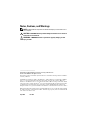 2
2
-
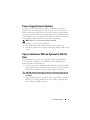 3
3
-
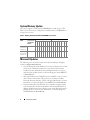 4
4
-
 5
5
-
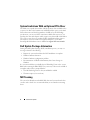 6
6
-
 7
7
-
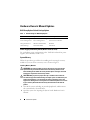 8
8
-
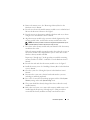 9
9
-
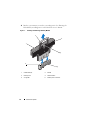 10
10
-
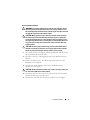 11
11
-
 12
12
-
 13
13
-
 14
14
-
 15
15
-
 16
16
-
 17
17
-
 18
18
-
 19
19
-
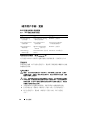 20
20
-
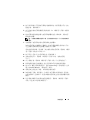 21
21
-
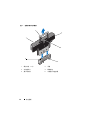 22
22
-
 23
23
-
 24
24
-
 25
25
-
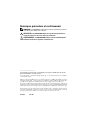 26
26
-
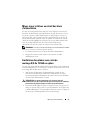 27
27
-
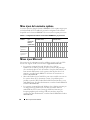 28
28
-
 29
29
-
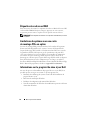 30
30
-
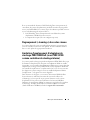 31
31
-
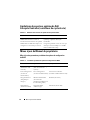 32
32
-
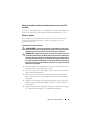 33
33
-
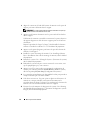 34
34
-
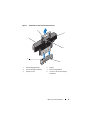 35
35
-
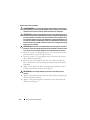 36
36
-
 37
37
-
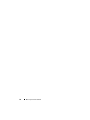 38
38
-
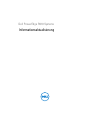 39
39
-
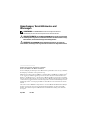 40
40
-
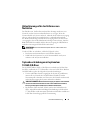 41
41
-
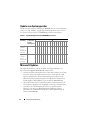 42
42
-
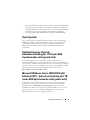 43
43
-
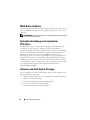 44
44
-
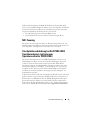 45
45
-
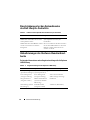 46
46
-
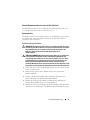 47
47
-
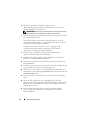 48
48
-
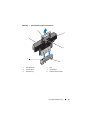 49
49
-
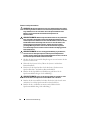 50
50
-
 51
51
-
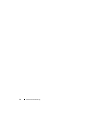 52
52
-
 53
53
-
 54
54
-
 55
55
-
 56
56
-
 57
57
-
 58
58
-
 59
59
-
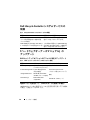 60
60
-
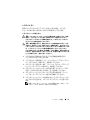 61
61
-
 62
62
-
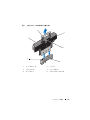 63
63
-
 64
64
-
 65
65
-
 66
66
-
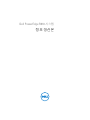 67
67
-
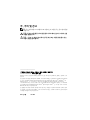 68
68
-
 69
69
-
 70
70
-
 71
71
-
 72
72
-
 73
73
-
 74
74
-
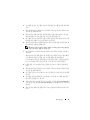 75
75
-
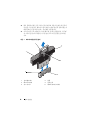 76
76
-
 77
77
-
 78
78
-
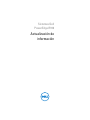 79
79
-
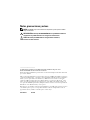 80
80
-
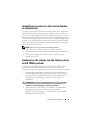 81
81
-
 82
82
-
 83
83
-
 84
84
-
 85
85
-
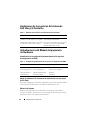 86
86
-
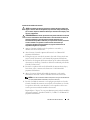 87
87
-
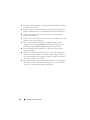 88
88
-
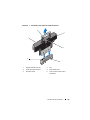 89
89
-
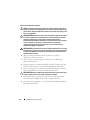 90
90
-
 91
91
-
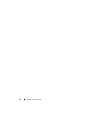 92
92
dans d''autres langues
- English: Dell PowerEdge R910 Specification
- español: Dell PowerEdge R910 Especificación
- Deutsch: Dell PowerEdge R910 Spezifikation
- 日本語: Dell PowerEdge R910 仕様